Геолокация – это функция, которая позволяет узнать местоположение пользователя с помощью сигналов GPS, Wi-Fi, сотовых сетей и других технологий. Она может быть полезной для различных задач, от поиска ближайших мест до навигации на автомобиле. Но для того, чтобы использовать эту функцию на своем мобильном телефоне, необходимо сделать несколько простых шагов.
Включение геолокации на телефоне зависит от операционной системы вашего устройства. Например, для iPhone существует специальное меню настройки, где вы можете включить геолокацию для всех приложений или выбрать их отдельно. Для Android телефонов процесс может немного отличаться в зависимости от модели и версии операционной системы.
Чтобы включить геолокацию на iPhone, перейдите в раздел "Настройки" и найдите "Конфиденциальность". Затем выберите "Геолокация" и убедитесь, что она включена. Для Android телефонов откройте "Настройки", затем найдите раздел "Безопасность и конфиденциальность" или "Локация" и включите геолокацию.
После включения геолокации на телефоне вы можете использовать различные приложения и сервисы, которые используют эту функцию. Например, вы сможете определить свое местоположение на карте, найти ближайшие кафе, магазины и другие места, а также использовать навигацию для построения маршрута.
Включение геолокации
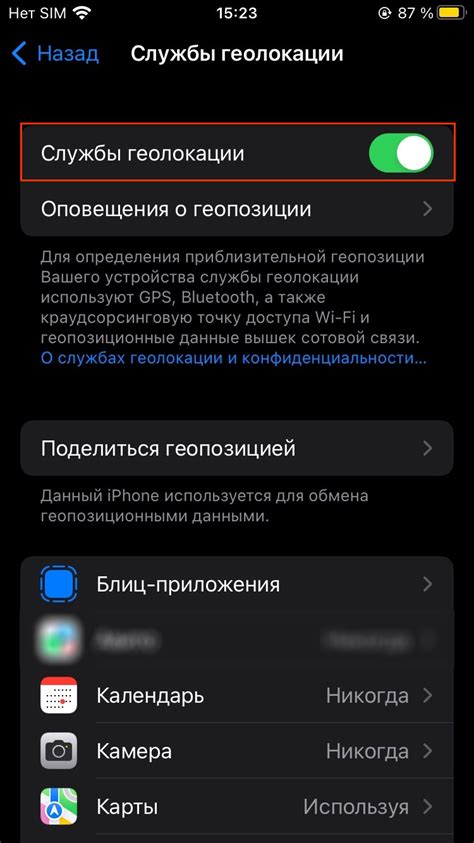
Для включения геолокации на вашем телефоне, выполните следующие шаги:
- Откройте меню на вашем телефоне.
- Найдите и выберите раздел «Настройки».
- В разделе «Настройки» найдите и выберите «Локация» или «Геолокация».
- Включите опцию «Геолокация», если она еще не включена.
После выполнения этих шагов геолокация будет активирована на вашем телефоне и вы сможете получать информацию о своем текущем местоположении.
Как включить геолокацию на Android
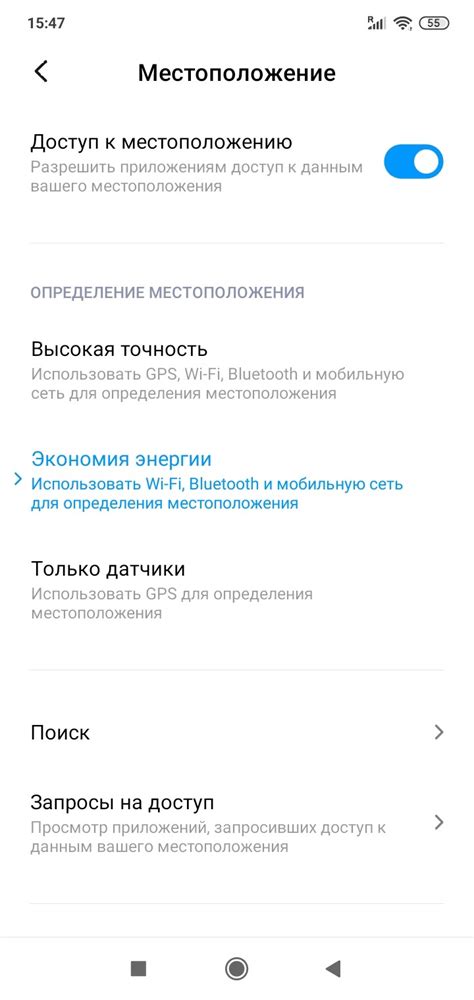
Для использования функции геолокации на Android телефоне, следуйте этим простым инструкциям:
1. Откройте "Настройки" на вашем телефоне Android.
2. Прокрутите вниз и выберите "Локация" или "Расположение".
3. Убедитесь, что переключатель "Геолокация" или "Режим геолокации" включен. Если нет, нажмите на переключатель, чтобы включить его.
4. Дополнительно, если доступны выборы режима геолокации, выберите "Высокая точность" для оптимальной работы.
5. Теперь геолокация на вашем телефоне Android будет включена и приложения будут иметь доступ к вашему местоположению при необходимости.
Обратите внимание, что некоторые приложения и службы могут также требовать вашего согласия на использование геолокации. Вы можете настроить настройки приватности для каждого приложения отдельно, чтобы решить, когда и как ваше местоположение будет использоваться.
Как включить геолокацию на iOS
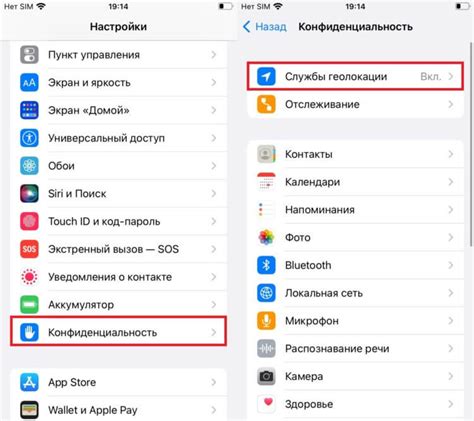
Для активации функции геолокации на iOS-устройствах, следуйте простым шагам:
- Откройте "Настройки" на своем устройстве.
- Прокрутите вниз и нажмите на "Конфиденциальность".
- Выберите "Службы геолокации".
- Убедитесь, что включена функция "Геолокация" (должна быть зеленая).
- Чтобы дать доступ приложениям к вашему местоположению, выберите "Настройки приложения" и установите нужные настройки для каждого приложения.
После выполнения этих шагов, геолокация будет активирована на вашем iOS-устройстве, и приложения смогут использовать ваше местоположение для предоставления вам более точных и персонализированных данных.
Как проверить, включена ли геолокация
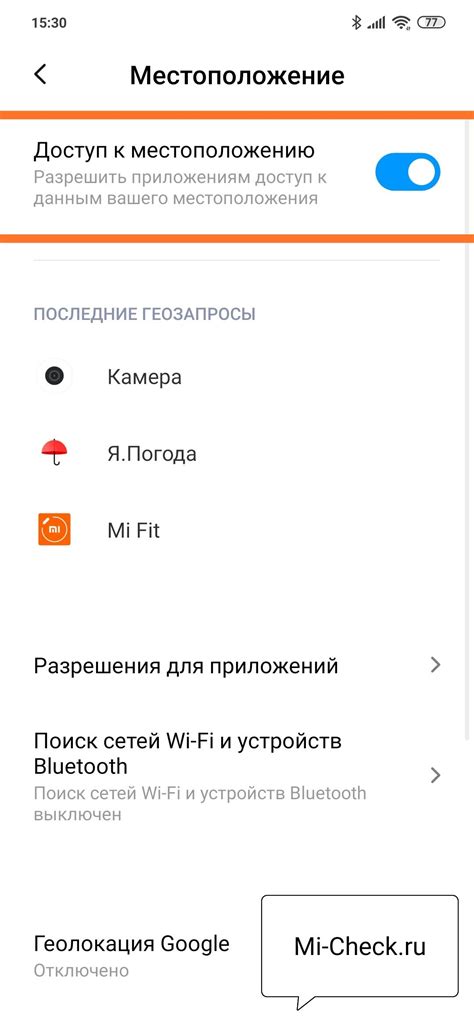
Если вы хотите узнать, включена ли геолокация на вашем телефоне, следуйте этим простым шагам:
- Откройте "Настройки" на вашем телефоне.
- Прокрутите вниз и найдите раздел "Локация" или "Местоположение".
- Войдите в этот раздел, где вы должны увидеть переключатель "Геолокация" или "Местоположение".
- Если переключатель выключен, нажмите на него, чтобы включить геолокацию.
- После того как геолокация включена, вы сможете использовать приложения, которые требуют доступ к вашему местоположению.
Обратите внимание, что некоторые модели телефонов и операционные системы могут иметь немного отличающийся интерфейс, но основной принцип должен оставаться тем же самым.
Важно помнить, что геолокация должна быть включена, чтобы приложения могли точно определить ваше местоположение. Если вы не хотите, чтобы ваше местоположение было отслеживаемо, вы всегда можете выключить геолокацию в настройках телефона.
Узнавание местоположения пользователя
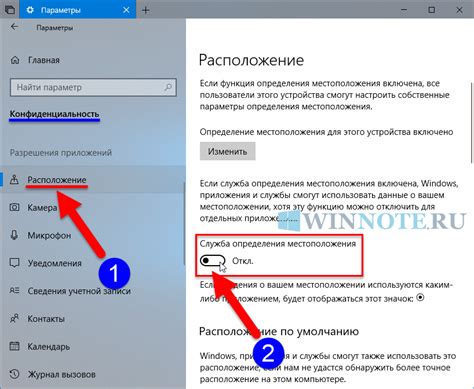
Узнание местоположения пользователя на смартфоне может быть очень полезной функцией. Оно позволяет использовать геолокацию для различных целей, таких как навигация, поиск мест и услуг поблизости, а также определение временной зоны и погоды в вашей текущей локации.
Существует несколько способов включения геолокации на телефоне. В большинстве случаев, настройки геолокации находятся в разделе "Настройки" или "Конфиденциальность" телефона, в зависимости от операционной системы.
Приведем примеры настройки геолокации на двух самых популярных мобильных операционных системах:
| Операционная система | Настройка геолокации |
|---|---|
| iOS (iPhone) | 1. Откройте "Настройки" и выберите "Конфиденциальность". |
| 2. Выберите "Геолокация" и включите ее путем перемещения ползунка. | |
| Android | 1. Откройте "Настройки" и выберите "Локация" или "Безопасность и местоположение". |
| 2. Включите геолокацию, нажав на переключатель рядом с "Местоположение". |
После включения геолокации, ваш телефон будет использовать GPS, Wi-Fi и сотовую связь для определения вашего местоположения. Эти данные будут использоваться различными приложениями и сервисами для предоставления вам информации, основанной на вашей текущей локации.
Если вам нужно узнать свое местоположение на телефоне, вы можете воспользоваться встроенным приложением Карты, браузером или специальными приложениями для отслеживания местоположения.
Учтите, что некоторые приложения и сервисы могут требовать доступ к вашей геолокации. Мы рекомендуем быть внимательными при предоставлении разрешений на доступ к данной информации, и всегда проверять политику конфиденциальности и безопасности приложений, чтобы быть уверенными в сохранении своей частной информации.
Как узнать местоположение пользователя на Android и iOS
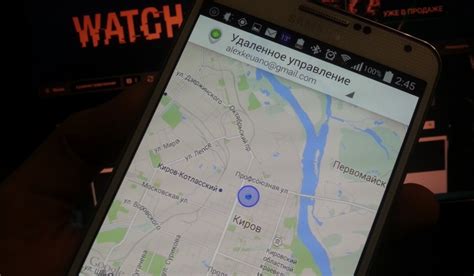
Узнавать текущее местоположение пользователя на современных мобильных устройствах Android и iOS стало очень просто. С помощью встроенной функции геолокации, вы можете получить точные координаты и другую информацию о местоположении пользователя в любой момент времени.
Чтобы использовать геолокационные возможности на своем устройстве Android или iOS, вам нужно сделать следующее:
| Android | iOS |
|---|---|
| 1. Откройте "Настройки" на вашем устройстве. | 1. Перейдите в раздел "Настройки" вашего устройства. |
| 2. Найдите и выберите раздел "Местоположение". | 2. В разделе "Настройки" найдите и выберите "Конфиденциальность". |
| 3. Убедитесь, что функция "Местоположение" включена. | 3. Выберите "Службы геолокации" и включите "Службы геолокации" или "Геолокацию". |
| 4. Настройте дополнительные параметры, если необходимо. | 4. Нажмите на "Системные услуги геолокации" и настройте параметры, если нужно. |
После включения геолокации на вашем устройстве, вы можете использовать различные приложения и сервисы, которые зависят от геопозиции пользователя. Например, приложения для поиска ближайших ресторанов, карты или социальные сети будут иметь доступ к вашему местоположению и могут использовать эту информацию для предоставления более релевантных результатов или функционала.
Обратите внимание, что использование геолокации может влиять на время работы вашего устройства и снижать заряд батареи. Вы всегда можете отключить функцию геолокации, когда она вам больше не нужна, чтобы сэкономить заряд батареи.
Теперь, когда вы знаете, как включить геолокацию на вашем Android или iOS устройстве, вы можете наслаждаться всеми преимуществами, которые она предоставляет, и использовать приложения, которые используют информацию о вашем местоположении для улучшения вашего опыта использования устройства.